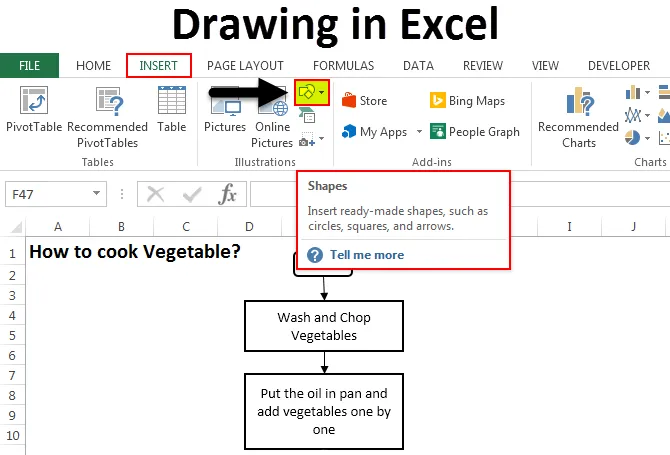
Rysowanie w programie Excel (spis treści)
- Rysowanie w programie Excel
- Przykłady rysowania w programie Excel
- Plusy rysunku w Excelu
- Wady rysunku w Excelu
Rysowanie w programie Excel
Rysowanie w programie Excel jest tak proste, jak rysowanie w programie Paint lub MS Word. Narzędzia do rysowania dostarczane przez Microsoft w programie Excel są bardzo przydatne. Daje odrobinę profesjonalizmu w twoich danych. Do narzędzi do rysowania w programie Excel można uzyskać dostęp z menu Wstaw, które ma opcję Kształty . Kształty z ikoną mają wiele kształtów i postaci, takich jak linie, kształty podstawowe, strzałki blokowe, kształty równań, schemat blokowy, gwiazda i banery, objaśnienia. Każda kategoria kształtów ma swoje zastosowanie i przeznaczenie.
Możesz pobrać ten szablon Excel do rysowania tutaj - Szablon Excel do rysowaniaRysowanie w programie Excel - przykład nr 1
Zobaczymy wszystkie kształty z ich użyciem i zastosowaniem. Aby wybrać rysunek, przejdź do menu Wstaw i wybierz opcję Kształt (podświetlony), jak pokazano na poniższym zrzucie ekranu.
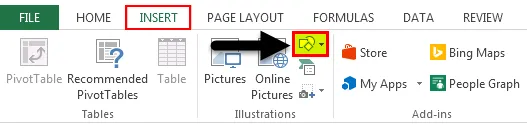
Po kliknięciu na Kształt (podświetlony jak pokazano powyżej) pojawi się rozwijana lista ze wszystkimi dostępnymi kształtami i figurami.
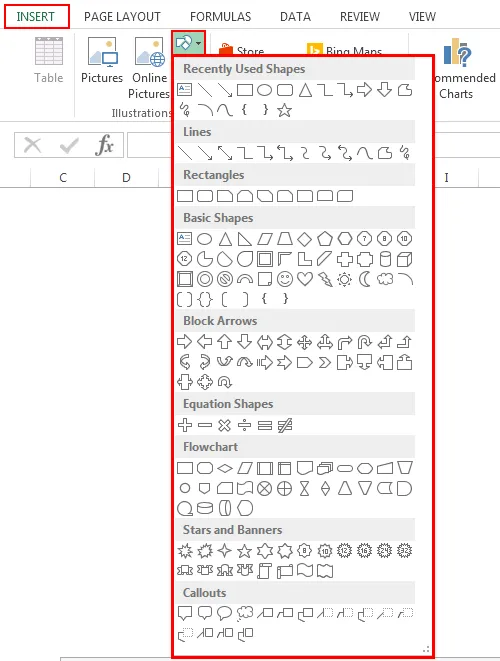
Jak widzimy, typy kształtów, które zostały wspomniane, to zrzut ekranu podany powyżej. Teraz weźmy jedną kategorię na raz. Aby narysować dowolny kształt z menu, wybierz kształt, klikając go i narysuj w dowolnym miejscu w programie Excel. Po narysowaniu możesz zmienić jego orientację i rozmiar, a także w zależności od potrzeb.
- Linie - pierwszą zdefiniowaną kategorią kształtów są Linie. Ma linię, strzałkę i linię ze strzałką, łączniki łokciowe, zakrzywione linie w różnych formach. Linie służą do łączenia jednej komórki lub miejsca docelowego z drugą.
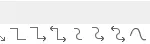
- Prostokąty - prostokąty, jak wiemy, to kształt, który ma przeciwne strony równe sobie. Prostokąty są używane głównie do pokazania procesu, w którym coś się dzieje.

- Podstawowe kształty - kształty podstawowe mają inny typ kształtów 2D i 3D.
Pierwszy kształt to Pole tekstowe, które służy do wprowadzania dowolnego tekstu lub nagłówków. Następnie znajdują się Koło, Trójkąty i kształty z wieloma ramionami / bokami, które można wykorzystać głównie do podejmowania decyzji. Za nim znajdują się kostki, cylindry, które służą do pokazywania przechowywania danych.
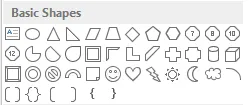
- Blokuj strzały - Strzałki blokowe służą do nadawania kierunku każdemu procesowi. Może być jednokierunkowy lub wielokierunkowy. Blok strzałek może służyć do kierowania wraz z wprowadzaniem tekstu.
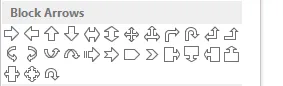
- Schemat blokowy - Schemat blokowy służy do tworzenia mapy procesu lub przepływu procesu, który definiuje etapy procesu od początku do końca.
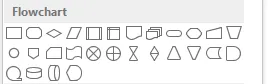
- Objaśnienia - Objaśnienia służą do wymieniania ważnych uwag, komentarzy lub uwag. Przywołuje wartość lub komentarze, które są ważne na każdym etapie procesu referencyjnego.

Przykład nr 2
W tym przykładzie narysujemy schemat blokowy przy użyciu niektórych kształtów. Rozważymy przykład gotowania, w którym zastosujemy kształty, których nauczyliśmy się w powyższym przykładzie.
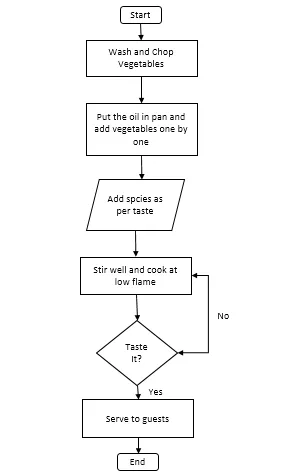
Powyżej pokazano schemat procesu gotowania warzyw. Poniżej podano warunki i użycie kształtów;
- Rozpoczęcie i zakończenie procesu wywołuje Terminator, który służy do zakończenia lub zakończenia procesu.
- Prostokąt służy do przedstawienia procesu, w naszym schemacie blokowym, mycie i krojenie warzyw, a umieszczanie ich na patelni jest procesem.
- Równolegogram służy do przedstawienia przepływu danych. Tutaj w naszym schemacie blokowym dodajemy przyprawy jako przepływ danych.
- Diamentowe pudełko służy do reprezentowania decyzji. Na naszym schemacie blokowym degustacja ugotowanego warzywa pokazuje decyzję z odpowiedzią TAK i NIE, która pokazuje, czy warzywo jest ugotowane, czy nie.
- Strzałki są używane jako łączniki, które łączą jeden etap procesu z drugim etapem.
Plusy rysunku w Excelu
- Rysowanie w programie Excel sprawia, że dane są profesjonalne pod każdym względem, nawet jeśli używane są podstawowe kształty.
- Korzystanie z kształtów w programie Excel zamiast MS Word jest bardzo przyjazne dla użytkownika. Dlatego zaleca się używanie Kształty tylko do rysowania w MS Excel.
- Łatwe jest również łączenie kształtów.
Wady rysunku w Excelu
- Chociaż jest to bardzo przydatne do poprawiania wyglądu danych lub prezentacji, korzystanie z kształtów zajmuje dużo czasu w programie Excel. Jeśli jest używany w Microsoft Visio, które jest oddzielnym narzędziem dostarczanym przez Microsoft, jest specjalnie używany do tworzenia wykresów o bardziej zdefiniowanych kształtach.
Rzeczy do zapamiętania
- Zawsze łącz kształty ze sobą, przybliżając kształty, aby uaktywnić punkty łączenia.
- Po zakończeniu korzystania z kształtów zgrupuj wszystkie kształty razem, aby za każdym razem, gdy zmienisz arkusz roboczy lub wkleisz go w innym arkuszu, nie rozproszy się on.
Polecane artykuły
To był przewodnik po Rysowaniu w Excelu. Tutaj omawiamy narzędzie do rysowania w programie Excel i jak korzystać z narzędzia do rysowania wraz z praktycznymi przykładami i szablonem Excel do pobrania. Możesz także przejrzeć nasze inne sugerowane artykuły -
- Utwórz innowacyjny wykres kołowy Excel
- Informacje o polu Excel Combo Box
- Jak utworzyć wykres bąbelkowy w programie Excel?
- Dowiedz się narzędzie paska przewijania w programie Excel